הנה כיצד לכבות או להשבית מצלמה ב- Mac, למקרה שאינך משתמש במצלמת FaceTime ב- MacBook שלך או שאתה רוצה להשבית את המצלמה ב- Mac מסיבות אבטחה.

השבת מצלמה ב- Mac
לא ניתן לנתק את המצלמה המובנית ב- MacBook פיזית מכיוון שהיא משתמשת באותו אוטובוס המחבר את המסך של ה- MacBook ללוח האם.
כיבוי או ניתוק פיזית של המצלמה מ- MacBook יכבה את המצלמה ואת המסך של ה- MacBook.
מכאן שהדרך היחידה להשבית פיזית את המצלמה ב- Mac תהיה לכסות את המצלמה במדבקה, קלטת צינור או באמצעות מכסי מצלמה כפי שניתן להשיג באמזון.
אם אתה מחפש פתרון מבוסס תוכנה, אתה יכול להשתמש בכל אחת מהשיטות כמפורט להלן כדי להשבית את ה- iSight או את המצלמה המובנית במחשב ה- Mac שלך.
1. מנע מאפליקציות להשתמש במצלמה ב- Mac
אם יש לך סיבה להאמין שהמצלמה ב- MacBook שלך משמשת בחשאי, אתה יכול למנוע מ- Apps להשתמש במצלמה ב- Mac שלך.
1. לחץ על הלוגו של Apple בשורת התפריטים העליונים ולחץ על העדפות מערכת בתפריט הנפתח.
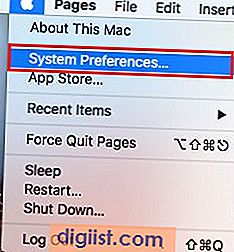
2. במסך העדפות מערכת, לחץ על הכרטיסייה אבטחה ופרטיות.
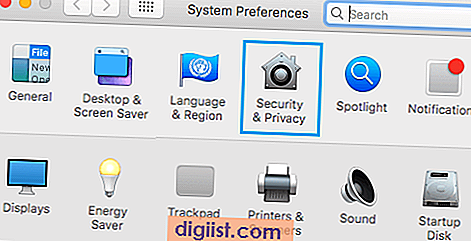
3. במסך אבטחה ופרטיות, לחץ על מצלמה בחלונית השמאלית. בחלונית הימנית, בטל את הסימון של היישומים שיש להם גישה למצלמה ב- Mac שלך.
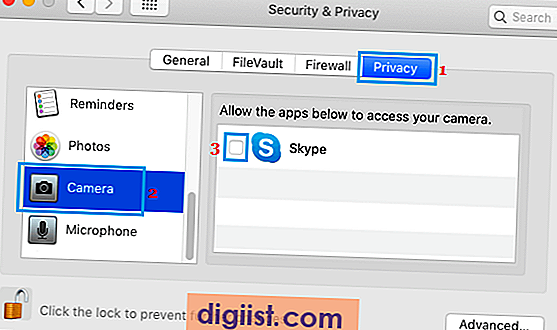
לאחר מכן, ה- Mac שלך ימנע אוטומטית מהאפליקציות הלא מסומנות לגשת למצלמת iSight המובנית.
2. מנע מאתרי אינטרנט לגשת למצלמה ב- Mac
בהתאם להגדרות הספארי שלך, האתרים שבהם אתה מבקר עשויים לקבל גישה למצלמה ב- MacBook שלך.
לפיכך, עקוב אחר השלבים שלהלן כדי להשבית את גישת המצלמה לכל אתרי האינטרנט.
1. פתח את דפדפן הספארי במחשב ה- Mac שלך.
2. לאחר מכן, לחץ על הכרטיסייה ספארי בשורת התפריטים העליונים ובחר העדפות ... בתפריט הנפתח.
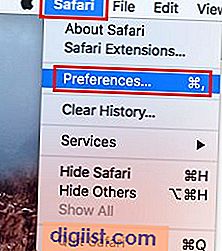
3. במסך הבא, לחץ על הכרטיסייה אתרי אינטרנט> לחץ על מצלמה בחלונית השמאלית ובחר באפשרות שאל או דחה באתרי אינטרנט המופיעים תחת "אפשר לאתרים לגשת למצלמה".
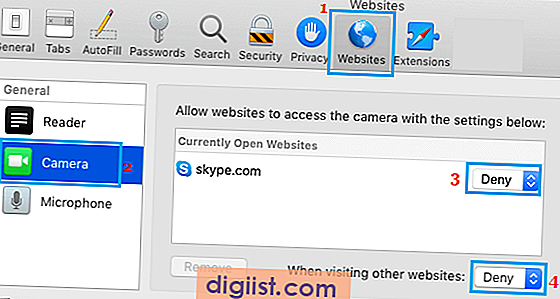
כמו כן, בחר באפשרות דחה או שאל עבור האפשרות 'בעת ביקור באתרים אחרים'.
בחירת אפשרות דחייה תמנע מאתרי גישה לגישה למצלמה במחשב ה- Mac שלך, ואילו בחירה באפשרות "בקש" תגרום לאתרים לבקש ממך לאפשר או לדחות גישה למצלמה.
3. השבת מצלמה ב- Mac באמצעות בקרות הורים
תכונת בקרת ההורים ב- Mac מספקת דרך קלה לכבות את המצלמה ב- Mac.
תכונה זו מאפשרת לך לכבות את המצלמה עבור כל אחת מחשבונות המשתמש ב- Mac שלך, תוך מתן אפשרות למצלמה לעבוד כרגיל על חשבונות משתמשים אחרים.
1. פתח את העדפות המערכת ב- Mac שלך> לחץ על בקרת הורים.
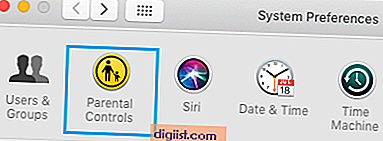
2. במסך הבא, לחץ על כפתור הפעלת בקרת הורים.
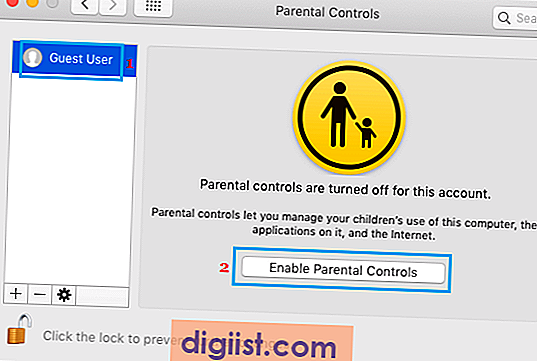
הערה: יתכן שתצטרך ללחוץ על סמל הנעילה ולהזין את סיסמת הניהול כדי לקבל גישה להגדרה זו.
3. במסך בקרת הורים, בחר את חשבון המשתמש בחלונית השמאלית. בחלונית הימנית, לחץ על הכרטיסייה יישומים ובטל את הסימון באפשרות אפשר להשתמש במצלמה.
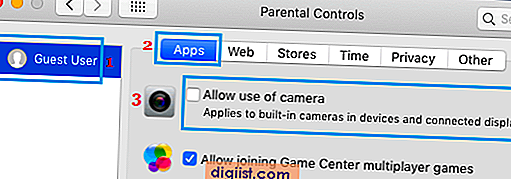
זה ימנע מכל האפליקציות במחשב ה- Mac שלך להשתמש במצלמה המובנית ב- Mac וגם את ה- plugin Webcam (אם קיים).
מדוע משתמשים מסוימים מבטלים מצלמה ב- Mac
המצלמה המובנית ב- MacBook מכונה בדרך כלל מצלמת FaceTime, בעוד שהיא רשמית מכונה iSight Camera.
המצלמה ב- MacBook יכולה לשמש לביצוע שיחות FaceTime למשפחה / חברים וגם לעריכת פגישות עסקיות מקוונות באמצעות Skype.
עם זאת, משתמשים מסוימים רוצים לבטל את המצלמה ב- Mac כדי למנוע אפשרות של תוכנה זדונית לרעה את יכולת הווידיאו של ה- MacBook כדי להקליט בסתר הפעלות וידאו.
OSX / FruitFly, OSX / Crisis, OSX / Mokes הם חלק מהתוכנות הידועות של תוכנות זדוניות של מק שידועות כי ריגול אחר משתמשי מקינטוש בלתי מעורערים.
הערה: אם אתה מודאג מהפרטיות שלך, השימוש באפליקציות של צד שלישי כדי לחסום את מצלמת האינטרנט שלך ב- Mac אינו רעיון טוב.





